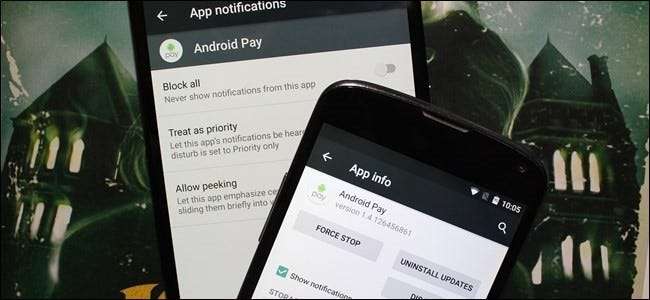
Androids meddelandesystem är lätt en av dess mest kraftfulla funktioner. Men med stor kraft kommer stort ansvar, och vissa appar väljer att missbruka detta. Om du är trött på ständiga aviseringar från specifika appar kan du här inaktivera dem helt.
RELATERAD: Så här hanterar, anpassar och blockerar du aviseringar i Android Nougat
Helst skulle du stänga av aviseringar via inställningarna för den kränkande appen. Vill du inte att Facebook bombarderar dig med aviseringar? Gå till Facebook-appen, öppna inställningarna och stäng av aviseringar. Det är det bästa sättet att göra saker på.
Men vissa appar är stora ryckar och har inga alternativ för att stänga av aviseringar. I dessa fall kan du gå en mer nukleär väg och blockera den appen från att skicka meddelanden helt, tack vare en inställning i Android. Det är vad vi ska prata om idag.
Innan vi börjar är det värt att påpeka att inaktiverande aviseringar kan variera mycket beroende på vilken enhet och Android-version du använder för närvarande. Vi kommer att fokusera på Lollipop (Android 5.x) och Marshmallow (Android 6.x) i det här inlägget. Om du redan kör Nougat har vi också anvisningar om hur man omfattande kontrollerar aviseringar här .
Med det, låt oss gräva in och börja med Lollipop.
Så här inaktiverar du aviseringar i Android Lollipop
Medan Lollipop är några år gammal vid denna tidpunkt är det fortfarande den mest populära Android-versionen som körs i naturen - från och med september 2016 är den fortfarande aktiv på ungefär en fjärdedel av alla Android-telefoner. Med tanke på hur många Android-enheter som finns där är det ett stort antal.
Den goda nyheten är att inaktivera appaviseringar på Lollipop är otroligt enkelt - allt som krävs är några kranar.
Det första du behöver göra är att gå in i menyn Inställningar. Ge meddelandeskuggan en bogserbåt och tryck sedan på kugghjulsikonen. På enheter som kör Android-lager måste du dra nyansen innan kuggen dyker upp.
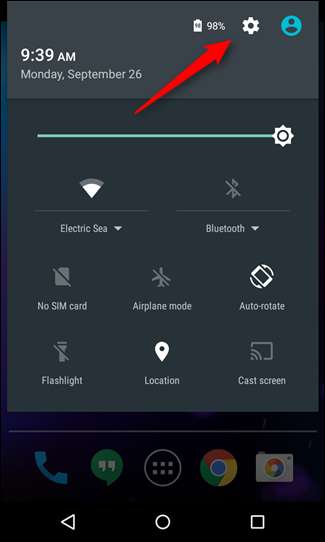
Gå till inställningsmenyn, gå ner till ”Appar”. På vissa enheter kan namnet variera - till exempel heter det "Program" på Samsung-enheter. Hur som helst, det är det du letar efter.
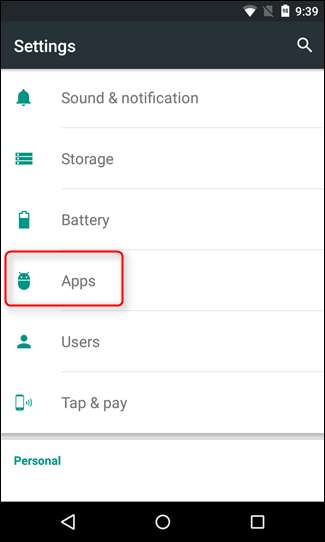
Här kan saker och ting bli lite knepiga. På lagerenheter öppnar detta en meny med en fullständig lista över alla installerade applikationer, vilket är vad du letar efter. På Samsung-enheter måste du dock först trycka på alternativet "Application Manager" innan du ser den här listan. Om du använder en annan tillverkares handenhet kan du behöva gräva lite för att hitta rätt alternativ, men du vet att du är där när du ser alla dina installationsappar. Härifrån alla enheter vara samma.
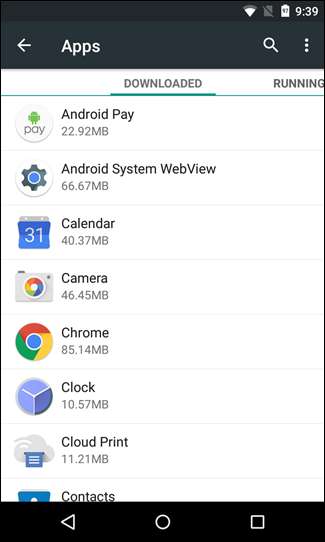
I den här listan, bläddra tills du hittar problemappen och tryck sedan på den. Det kommer att finnas en liten kryssruta med titeln "Visa aviseringar", det är din inställning - tryck på den för att stänga av alla aviseringar från just den appen.
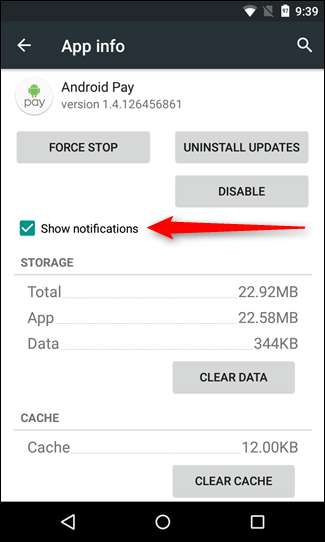
En varningsdialogruta dyker upp och meddelar att du kan ”missa viktiga varningar och uppdateringar” om du inaktiverar aviseringar. Om du fortfarande inte är rädd, fortsätt och tryck på "OK".
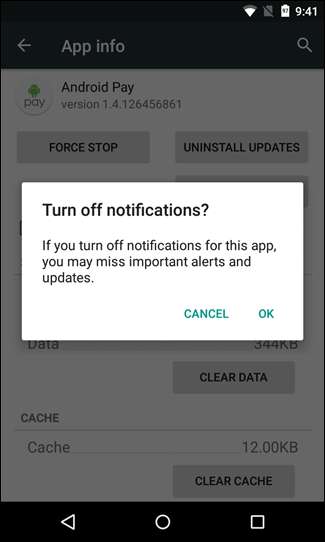
Boom, du är klar. Enkelt, eller hur? Japp. Du kan också aktivera aviseringar men upprepa denna process - du vet, om du börjar sakna extra uppmärksamhet.
Så här inaktiverar du aviseringar i Android Marshmallow
Marshmallow har fler aviseringsalternativ, men den första delen av processen är fortfarande exakt densamma: dra ner i skuggan, knacka på kuggen och hoppa in i appar. Återigen kan andra enheter ha ett annat namn här, som applikationer.
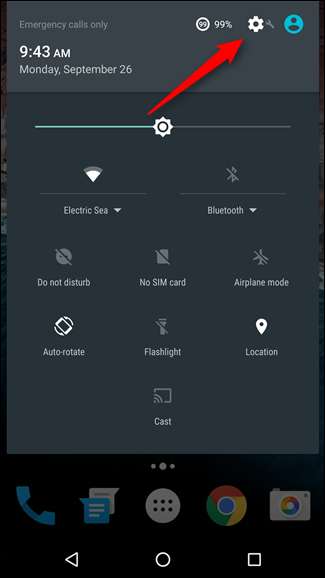
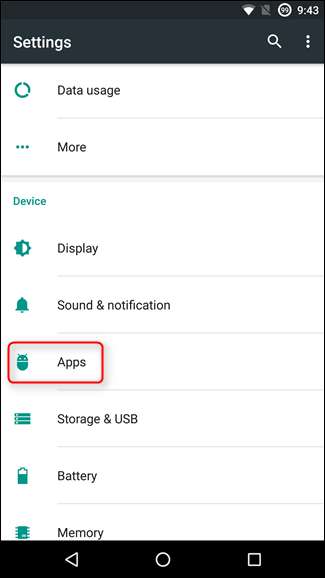
Återigen, om du inte ser hela applistan här, kan du behöva öppna en annan meny - Samsung-enheter har en specifik post för "Application Manager".
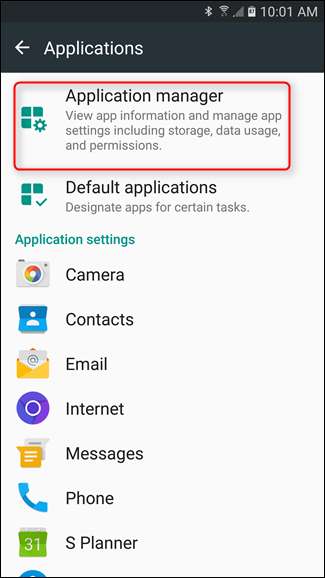
En gång i lämplig meny, hitta problemappen och tryck sedan på den. Det är här saker skiljer sig från Lollipop.
I den här menyn finns en post som läser "Meddelanden". Tryck på det.
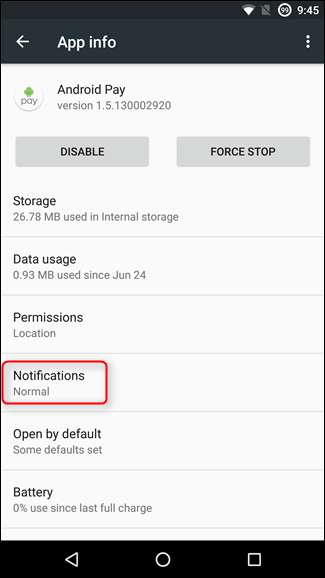
Du kan också blockera meddelanden från själva skuggan. Om du ser ett meddelande från en app som du vill blockera, tryck bara länge på meddelandet. På Samsung-enheter tar detta dig direkt till appens aviseringsinställningar. På lager Android-enheter kommer meddelandet att ändra färg och en liten “info” -knapp visas på höger sida. Tryck bara på det för att gå direkt till appens aviseringsinställningar.
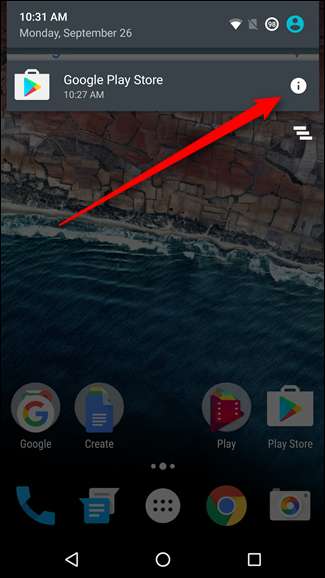
Nu har du alternativ! För att inaktivera aviseringar helt, välj bara alternativet "Blockera alla". Dessa alternativ kallas faktiskt "Tillåt aviseringar" på Samsung-enheter och växlas som standard (för att tillåta meddelanden). För att avvisa aviseringar stänger du bara av det här alternativet.
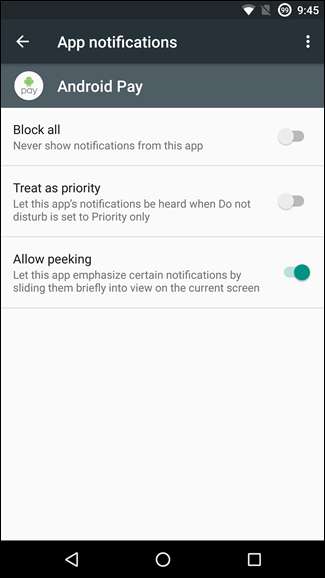
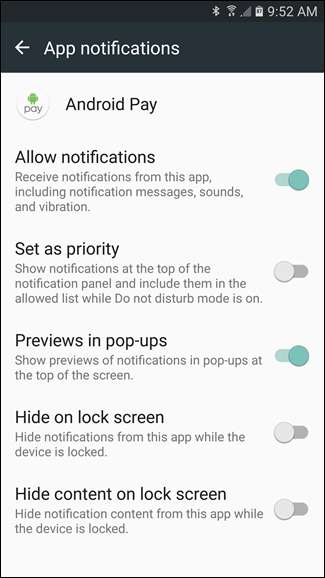
När du har bytt rätt post är du klar. Säg adjö till irriterande meddelanden!







